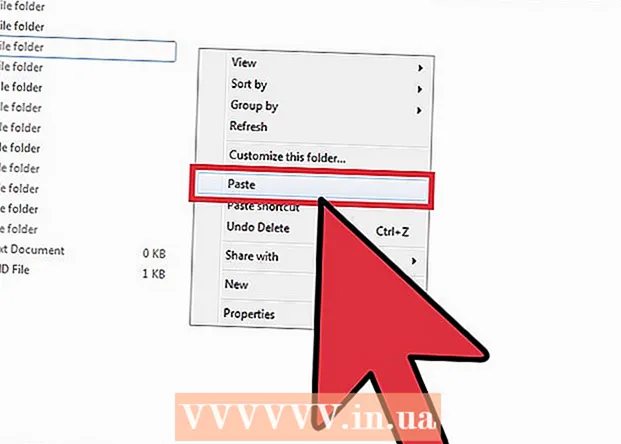Autors:
Lewis Jackson
Radīšanas Datums:
7 Maijs 2021
Atjaunināšanas Datums:
1 Jūlijs 2024
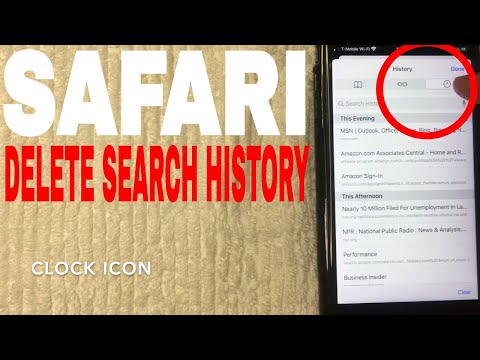
Saturs
Vai jums ir jānoņem pēdējais meklēšanas atslēgvārds, kas parādās ikreiz, kad noklikšķināt uz Safari URL joslas? Mēs varam ātri noņemt visus nesenos meklēšanas vienumus neatkarīgi no izmantotās Safari versijas. Izmantojot iOS ierīci, varat notīrīt visus nesenos meklējumus, notīrot visu pārlūkošanas vēsturi.
Piezīme: Vēstures dzēšana Meklēt atšķiras no vēstures dzēšanas pārlūkošana. Meklēšanas vēsture ir visi atslēgvārdi, kurus esat ievadījis meklēšanas joslā, savukārt pārlūkošanas vēsture ir visu apmeklēto vietņu saraksts. Lai izdzēstu pārlūkošanas vēsturi, noklikšķiniet šeit.
Soļi
1. metode no 2: Mac datorā
Atveriet Safari. Safari var izdzēst nesenos meklēšanas atslēgvārdus.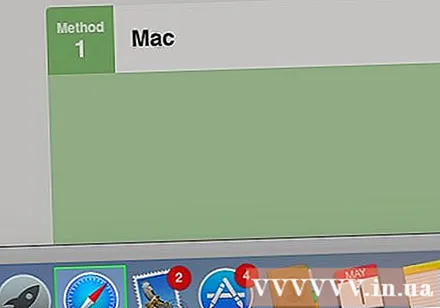

Noklikšķiniet uz URL joslas. Ja izmantojāt veco Safari ar savu meklēšanas joslu, noklikšķiniet uz meklēšanas joslas.
Noņemiet URL, kas pašlaik tiek parādīts joslā. Tas palīdzēs atklāt nesen meklētos atslēgvārdus.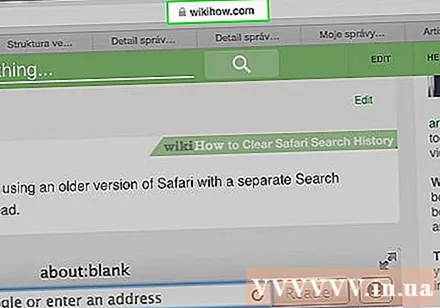
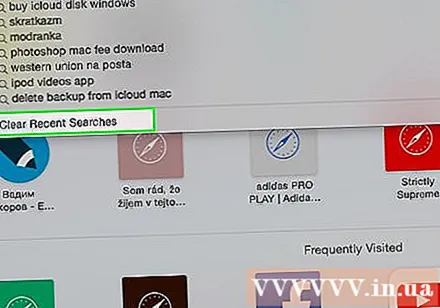
Saraksta beigās noklikšķiniet uz opcijas "Notīrīt pēdējos meklējumus".- Šis process izdzēš tikai nesen meklētos atslēgvārdus. Ja vēlaties dzēst visu pārlūkošanas vēsturi, tiešsaistē varat skatīt vairāk.
Dzēst noteiktus vienumus. Ja vēlaties vienkārši izdzēst noteiktu meklēšanas vēstures ierakstu, varat turpināt skatu Grāmatzīmes.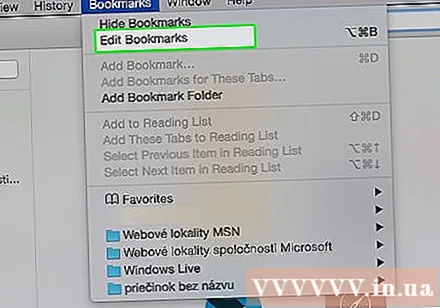
- Noklikšķiniet uz pogas Grāmatzīmes un pēc tam nospiediet ⌥ Izvēlēties+⌘ Cmd+2.
- Atrodiet vienumu, kuru vēlaties izdzēst.
- Atlasiet vienumu un nospiediet taustiņu Delvai ar peles labo pogu noklikšķiniet uz satura un atlasiet “Dzēst”.
2. metode no 2: operētājsistēmā iOS

Atveriet lietotni Iestatījumi. Vienīgais veids, kā notīrīt Safari meklēšanas vēsturi iOS ierīcē, ir visas pārlūkošanas vēstures dzēšana.
Noklikšķiniet uz "Safari". Lietotne atrodas zem opcijas "Maps".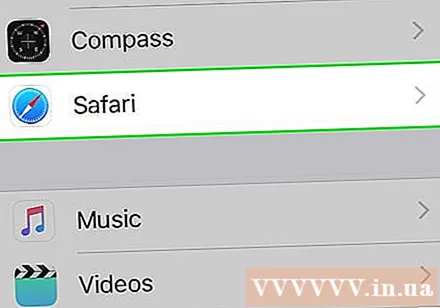
Ritiniet uz leju un noklikšķiniet uz "Notīrīt vēsturi un vietnes datus". Jums tiks lūgts apstiprināt, noklikšķinot uz "Notīrīt".
- Tādējādi tiks notīrīta pārlūkošanas vēsture, kešatmiņa un jaunākā meklēšanas vēsture.